Iklan
Windows berisi banyak file dan folder yang sebenarnya tidak Anda butuhkan. Antara cache tersembunyi, file-file lama yang menyia-nyiakan ruang angkasa, dan file yang dapat Anda hapus untuk benar-benar menyelesaikan masalah, mengetahui apa yang aman untuk dihapus bisa menjadi tantangan.
Mari kita telusuri beberapa file dan folder Windows yang benar-benar aman untuk dihapus untuk mengosongkan ruang disk dan mengapa Anda mungkin ingin menghapusnya. Perhatikan bahwa beberapa folder ini berada di lokasi yang dilindungi, jadi berhati-hatilah saat menghapusnya.
Cara Terbaik untuk Membersihkan Folder Windows: Pembersihan Disk

Sebelum kita melihat beberapa file dan folder Windows yang dapat Anda hapus dengan aman, Anda harus tahu bahwa menghapusnya secara manual bukanlah cara terbaik untuk melakukannya.
Selain membuang-buang waktu sendiri saat Anda dapat mengotomatiskan prosesnya, lebih aman untuk membiarkan alat Pembersihan Disk melakukan pembersihan ini untuk Anda. Ini menghindari secara tidak sengaja menghapus file yang Anda butuhkan atau mengacaukan folder yang salah.
Alat Pembersihan Disk Windows membantu Anda mendapatkan kembali ruang disk di komputer Anda dan mudah digunakan. Anda dapat membukanya dengan mencari Pembersihan disk di Start Menu. Biarkan memindai, dan Anda akan melihat beberapa kategori file yang dapat Anda hapus. Untuk opsi lainnya, pilih Bersihkan file sistem untuk mendapatkan izin administrator.
Jika Anda menemukan ini terlalu tua-sekolah, Anda dapat menjelajah ke Pengaturan> Sistem> Penyimpanan untuk mencoba alat pembersihan penyimpanan Windows 10 yang lebih baru. Klik Kosongkan ruang sekarang untuk menggunakannya.
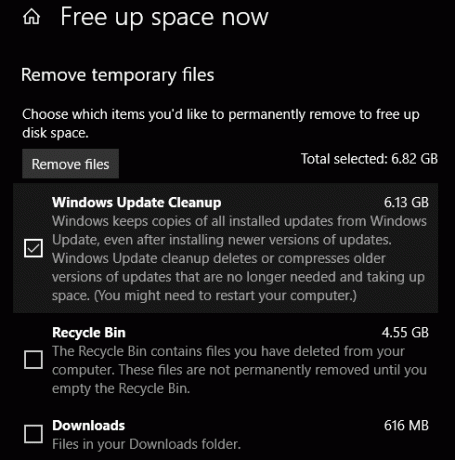
Apa yang harus Dihapus dari Pembersihan Disk
Ini bukan panduan lengkap untuk alat Pembersihan Disk, jadi kami tidak akan melihat setiap opsi yang ditawarkannya. Namun, beberapa opsi berikut ini adalah buah yang tergantung rendah (pastikan untuk memilih Bersihkan file sistem untuk melihat semuanya):
- Pembaruan Pembaruan Windows: Ini menghapus salinan lama file Pembaruan Windows. Ini aman untuk dihapus dalam kebanyakan kasus, tetapi Anda harus menyimpannya untuk pemecahan masalah jika Anda mengalami masalah terkait pembaruan.
- File log pemutakhiran Windows: Demikian pula, ini adalah file data yang disimpan oleh Pembaruan Windows untuk membantu Anda menggali masalah di sekitarnya. Anda dapat menghapus ini jika Anda tidak memiliki kesalahan terkait dengan pembaruan Windows.
- File sumber daya bahasa: Jika sebelumnya Anda mengunduh tata letak keyboard atau bahasa lain yang tidak Anda gunakan, ini akan memungkinkan Anda menghapusnya dengan mudah.
- Tempat sampah: Meskipun Anda dapat mengosongkan Recycle Bin melalui jendelanya, Anda juga dapat melakukannya dengan mudah di sini.
- Berkas sementara: Seperti namanya, file sementara tidak digunakan untuk apa pun dalam jangka panjang, sehingga Anda dapat menghapusnya tanpa khawatir.
1. File Hibernasi

Lokasi: C: \ hiberfil.sys
Mode hibernasi pada PC Anda mirip dengan mode sleep, kecuali sistem menyimpan semua pekerjaan Anda yang terbuka ke hard drive dan kemudian dimatikan. Anda dapat melepas baterai dari laptop Anda dan tetap hibernasi selama seminggu, kemudian mulai kembali dan berada tepat di tempat yang Anda tinggalkan sebelumnya.
Tentu saja, ini membutuhkan ruang, untuk apa file hibernasi itu.
Tergantung pada ukuran hard drive Anda, file hibernasi kemungkinan beberapa gigabyte atau lebih. Jika Anda tidak menggunakan hibernasi dan ingin menonaktifkannya, Anda dapat dengan mudah melakukannya melalui Command Prompt. Catat itu Anda tidak harus hanya menghapus hiberfil.sys, karena Windows akan membuatnya kembali.
Klik kanan pada tombol Start untuk membuka menu Power User, lalu buka a Prompt Perintah (Admin) atau Windows PowerShell (Admin) jendela. Ketik perintah berikut untuk menonaktifkan hibernasi:
powercfg.exe / hibernasi matiHanya itu yang diperlukan untuk menonaktifkan hibernasi. Windows harus dihapus hiberfil.sys sendiri ketika Anda melakukan ini; jangan ragu untuk menghapusnya jika tidak. Perhatikan bahwa menonaktifkan mode hibernasi juga akan mencegah komputer Anda menggunakan startup cepat pada Windows 10. Namun, ini bukan kerugian besar, karena fitur ini diketahui menyebabkan masalah boot.
2. Folder Temp Windows
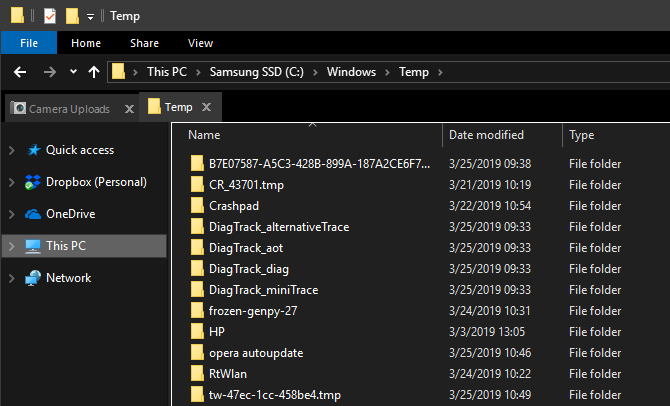
Lokasi: C: \ Windows \ Temp
Seperti yang Anda tebak dari namanya, file sementara Windows tidak penting di luar penggunaan awal mereka. File dan folder di dalamnya berisi info yang digunakan Windows pada satu waktu tetapi tidak perlu lagi.
Selain membersihkan melalui Disk Cleanup. Anda dapat mengunjungi folder ini dan menghapus isinya dengan menekan Ctrl + A untuk memilih semuanya lalu tekan Menghapus. Windows mungkin memberi Anda kesalahan tentang beberapa item ketika Anda melakukan ini — abaikan saja dan hapus yang lainnya.
3. Tempat sampah
Lokasi: shell: RecycleBinFolder
Secara teknis, Recycle Bin bukan folder. Dan sementara itu mungkin terlihat jelas bagi sebagian orang, kami menyertakan ini jika-kalau beberapa pembaca tidak sadar.
Setiap kali Anda menghapus file di sistem Anda, Windows mengirimkannya ke Recycle Bin. Ini adalah tempat khusus di mana file yang dihapus disimpan sampai Anda menghapus atau mengembalikannya secara permanen. Jika Anda tidak ingat untuk mengosongkan tempat sampah secara teratur, mungkin masih ada beberapa gigabytes data lama di sana.
Anda dapat mengakses Recycle Bin melalui pintasan di desktop Anda. Jika Anda tidak memilikinya, ketikkan shell: RecycleBinFolder ke dalam bilah navigasi File Explorer. Setelah di sini, Anda akan melihat semua yang Anda hapus baru-baru ini.
Anda dapat mengklik kanan pada masing-masing item dan memilih Menghapus untuk menghapusnya secara permanen atau Mengembalikan untuk mengirim file kembali ke lokasi aslinya. Pada Pita di atas, Anda akan melihat tombol untuk Tempat Sampah Kosong dan Pulihkan semua item.
Untuk mengubah cara kerja Recycle Bin, klik Daur Ulang Properti Bin pada Ribbon. Di sini, Anda dapat mengubah ukuran maksimum nampan, atau pilih Jangan pindahkan file ke Recycle Bin.

Dengan opsi ini, Windows melewatkan nampan dan secara permanen menghapus item saat Anda menghapusnya. Kami tidak merekomendasikan ini karena Keranjang Sampah memberi Anda kesempatan kedua jika terjadi kesalahan.
4. Windows.old Folder
Lokasi: C: \ Windows.old
Setiap kali Anda meningkatkan versi Windows Anda, sistem tetap menyimpannya salinan file lama Anda yang disebut Windows.old. Folder ini pada dasarnya menampung semua yang membentuk instalasi lama Anda, disimpan jika-kalau ada sesuatu yang tidak ditransfer dengan benar.
Jika perlu, Anda bisa menggunakan folder ini untuk memutar kembali ke versi Windows sebelumnya. Anda juga dapat membuka folder dan mengambil beberapa file yang tersesat jika diperlukan.
Windows secara otomatis menghapus folder ini setelah waktu yang singkat, tetapi Anda dapat menghapusnya sendiri jika Anda kekurangan ruang. Itu tidak akan menghapus jika Anda mencoba untuk pergi melalui File Explorer, jadi ketik Pembersihan disk ke Start Menu dan luncurkan alat seperti yang dijelaskan sebelumnya.
Klik Bersihkan file sistem di bagian bawah jendela dan biarkan utilitas melakukan pemindaian lain. Setelah selesai, cari Instalasi Windows sebelumnya dan hapus menggunakan alat ini.
Jelas, menghapus file-file ini membuat lebih sulit untuk memulihkan data jika terjadi masalah. Setelah mengizinkan pemutakhiran Windows (bahkan hanya ke versi terbaru dari Windows 10) kami menyarankan Anda untuk memegang folder ini sampai Anda yakin semuanya bekerja dengan baik.
5. File Program yang Diunduh
Lokasi: C: \ Windows \ File Program Yang Diunduh
Nama folder ini agak membingungkan. Ini sebenarnya menyimpan file yang digunakan oleh kontrol ActiveX Internet Explorer dan applet Java, sehingga jika Anda menggunakan fitur yang sama di situs web Anda tidak perlu mengunduhnya dua kali.
Akibatnya, folder ini tidak berguna. ActiveX adalah teknologi yang sangat ketinggalan zaman yang penuh dengan lubang keamanan, dan Java jarang digunakan di web saat ini. ActiveX eksklusif untuk Internet Explorer dan Anda mungkin hanya akan menjumpainya di situs web perusahaan kuno sekarang.
Sebagian besar pengguna rumahan tidak lagi menggunakan IE, apalagi ActiveX. Anda File Program yang Diunduh folder mungkin sudah kosong, tetapi jangan ragu untuk membersihkan kontennya jika tidak.
6. LiveKernelReports

Lokasi:C: \ Windows \ LiveKernelReports
Folder LiveKernelReports adalah direktori lain yang kemungkinan muncul ketika Anda memindai file besar di komputer Anda. Folder ini adalah rumah untuk membuang file, yang merupakan log informasi berkelanjutan yang disimpan oleh Windows. Jika komputer Anda mengalami masalah, Anda dapat menganalisis konten file-file ini mulailah memecahkan masalah Anda Pemecahan Masalah Windows untuk DummiesWindows membutuhkan banyak omong kosong untuk masalah di luar kendali. Pelajari tentang masalah terbesar yang orang salah pasang di Windows dan bagaimana cara memecahkan masalah mereka. Baca lebih lajut .
File besar apa pun yang berakhir dengan ekstensi file DMP di folder ini aman untuk dihapus. Seperti lokasi di atas, sebaiknya gunakan Pembersihan Disk alih-alih menghapus file sendiri.
Saat Windows macet atau Anda memiliki masalah komputer besar lainnya, jangan langsung menghapus file dump ini. Anda dapat menggunakan program seperti WhoCrashed untuk mendapatkan lebih banyak info dari mereka.
7. Folder Rempl
Lokasi: C: \ Program Files \ rempl
Selagi Rempl folder tidak besar, Anda mungkin terkejut ketika Anda melihatnya muncul di sistem Anda. Ini berisi beberapa file kecil, dan Anda bahkan mungkin memperhatikan beberapa proses Task Manager yang terhubung dengannya.
Folder ini terhubung ke pengiriman pembaruan Windows 10. Itu termasuk "peningkatan keandalan ”untuk membantu membuat pembaruan Windows 10 berjalan dengan lancar dan menyelesaikan masalah kompatibilitas.
Jadi bisakah Anda menghapus folder Rempl? Tampaknya tidak ada efek buruk dari melakukannya. Namun, karena hanya membutuhkan beberapa megabyte dan dapat membuat upgrade Windows tidak terlalu membuat frustrasi, yang terbaik adalah tetap melakukannya.
Folder Windows mana yang Anda hapus?
Butuh sedikit melihat sekeliling, tetapi Windows menyimpan banyak file dan folder yang tidak diperlukan, seperti folder Camera Roll and Saved Pictures. Ingatlah bahwa komputer Anda melakukan pekerjaan yang cukup baik untuk menjaga kebersihannya, sehingga Anda tidak harus menghapus konten folder ini secara obsesif kecuali ruang disk Anda sangat sedikit.
Menjalankan alat Pembersihan Disk sekali atau dua kali sebulan seharusnya cukup untuk menjaga agar cruft menjauh. Anda memiliki masalah yang lebih besar untuk dikhawatirkan daripada mengatur file-file sementara PC Anda secara mikro. Omong-omong, lihat bagus alat untuk mengotomatiskan tugas Windows yang berulang 7 Alat Windows Gratis untuk Mengotomatiskan Tugas BerulangApakah Anda mengulangi tugas manual tanpa berpikir? Berhenti! Berikut adalah tujuh utilitas Windows yang akan membantu Anda mengotomatiskan tugas yang berulang dan mendapatkan kembali waktu yang berharga. Baca lebih lajut dan Aplikasi Windows yang secara otomatis mengatur file untuk Anda 6 Aplikasi Windows Yang Secara Otomatis Mengatur File untuk AndaMengatur file pada Windows adalah pekerjaan yang melelahkan. Lihatlah aplikasi organisasi file otomatis ini yang melakukannya untuk Anda. Baca lebih lajut .
Ben adalah Wakil Editor dan Manajer Pos Sponsor di MakeUseOf. Dia memegang gelar B.S. dalam Sistem Informasi Komputer dari Grove City College, di mana ia lulus Cum Laude dan dengan Honours di jurusannya. Dia menikmati membantu orang lain dan bersemangat tentang video game sebagai media.


